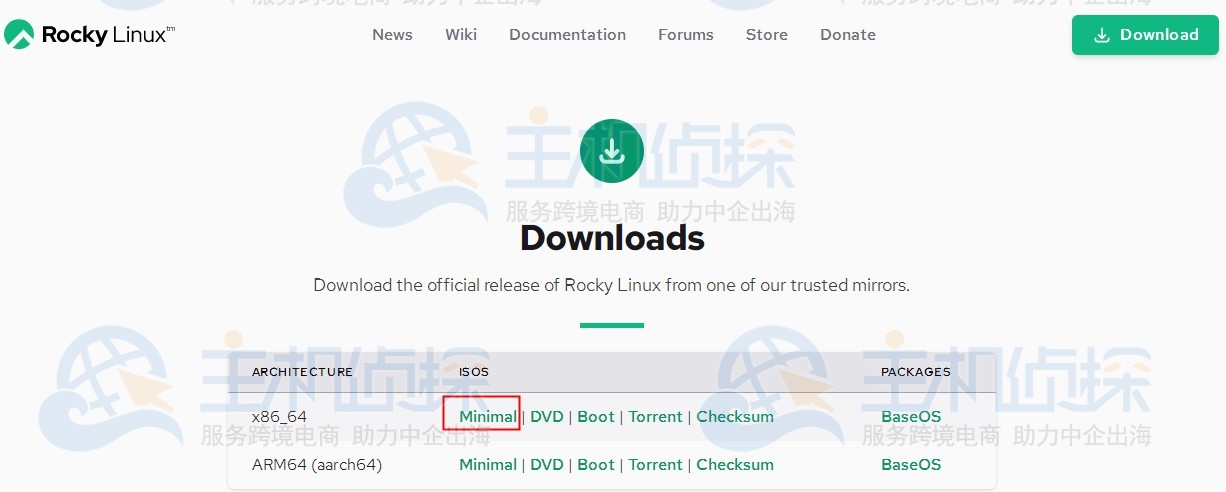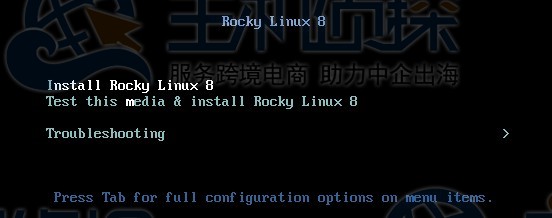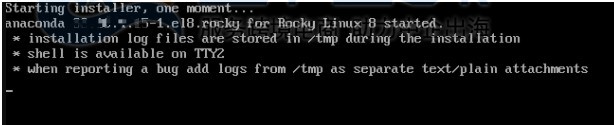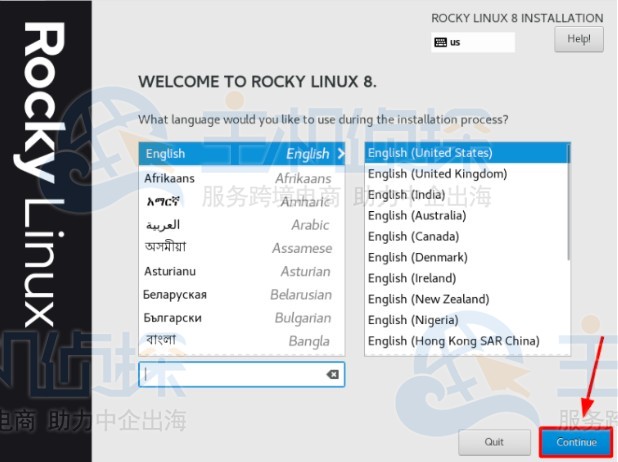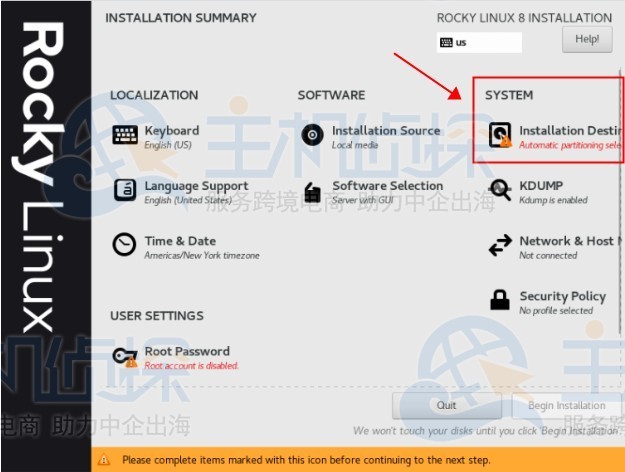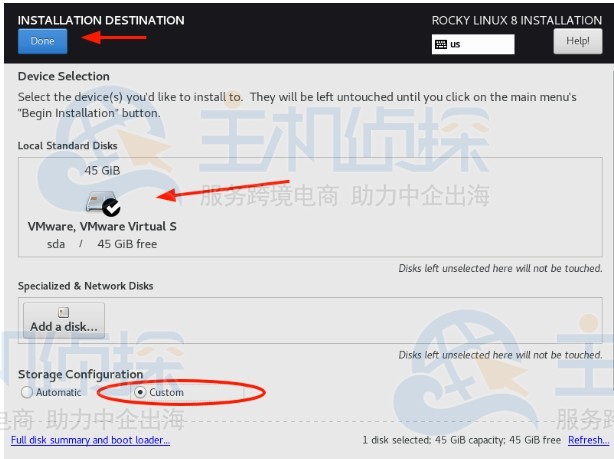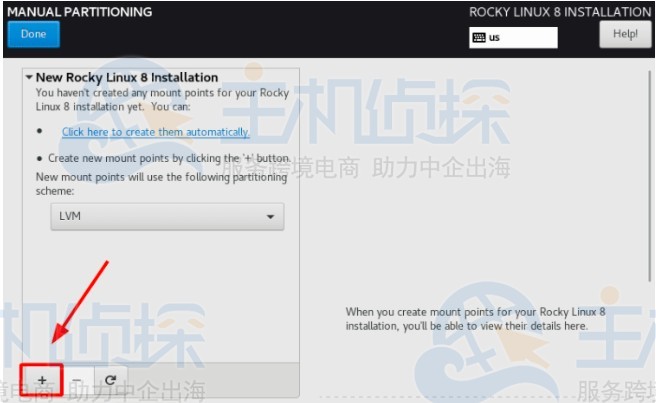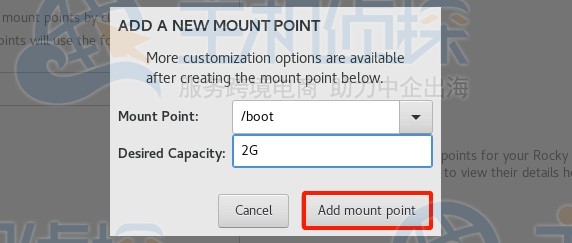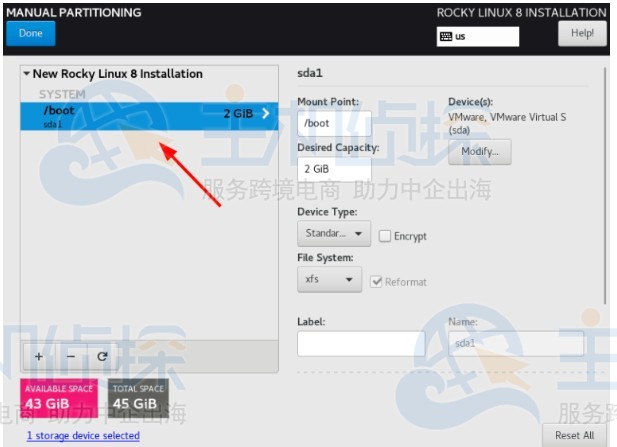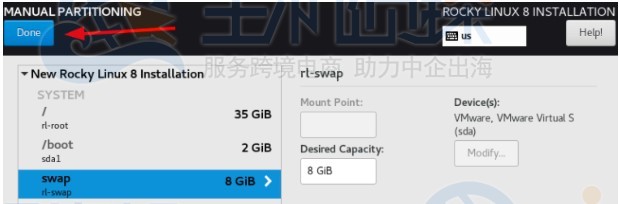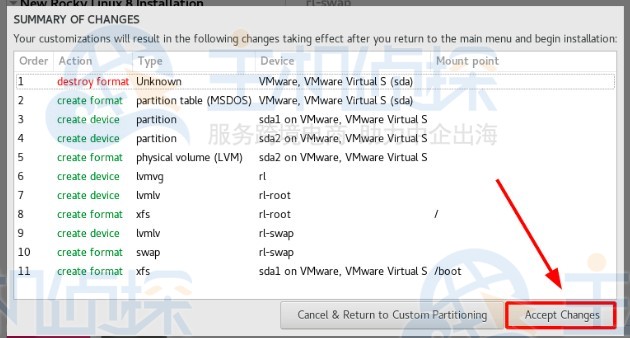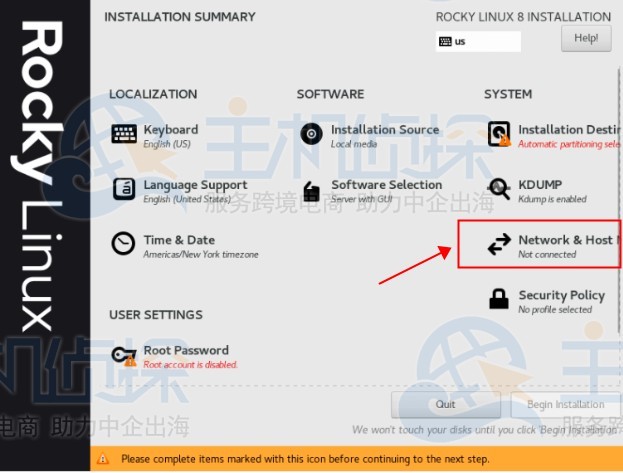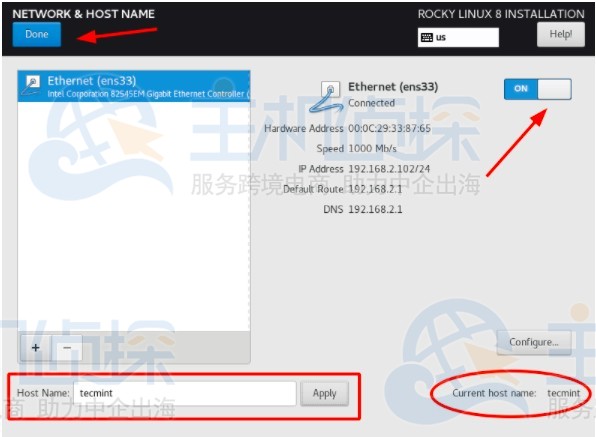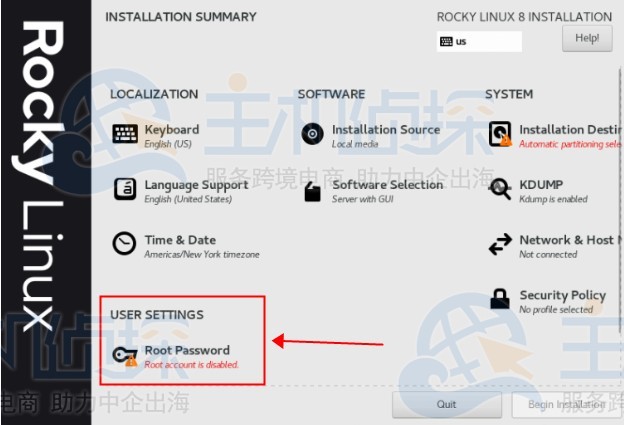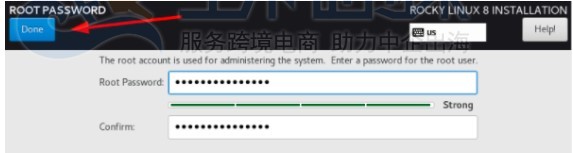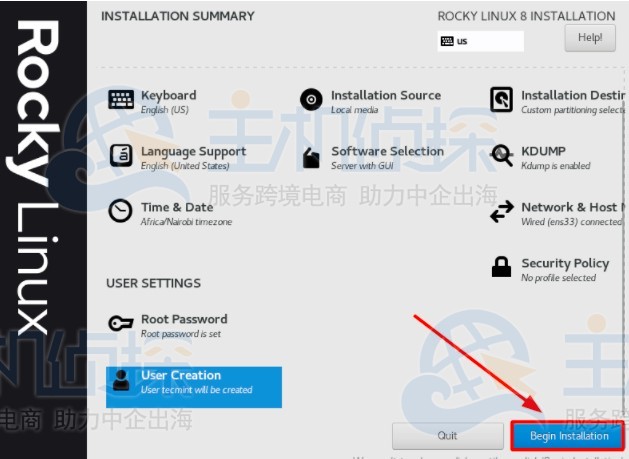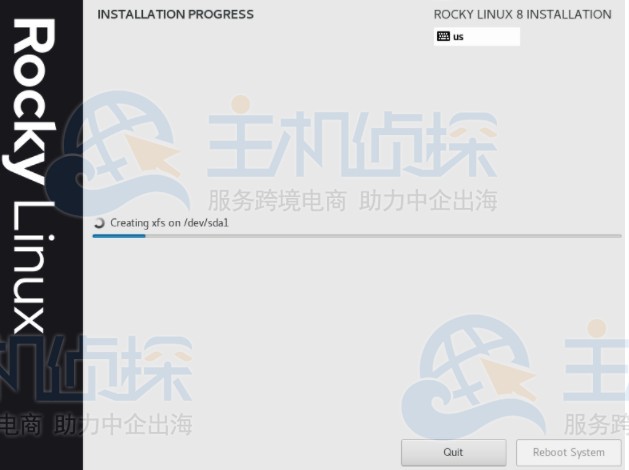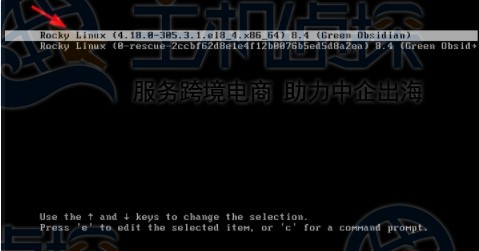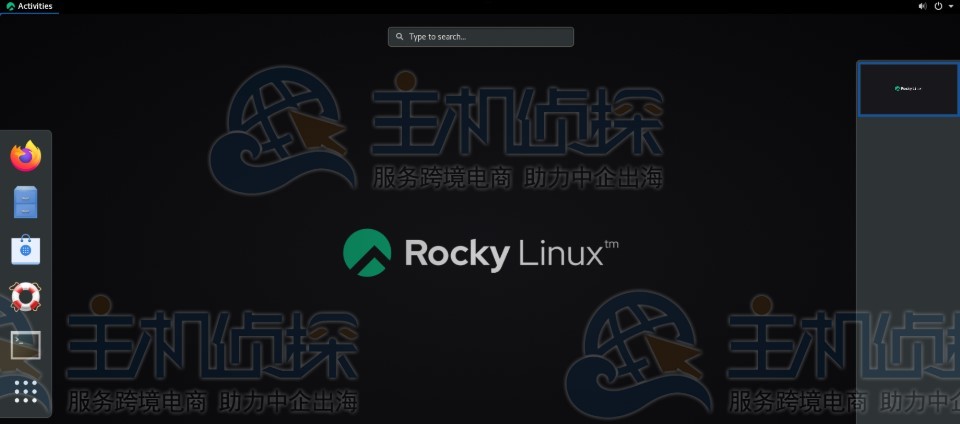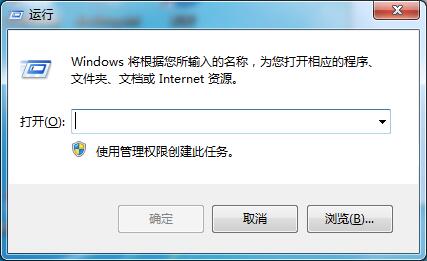Rocky Linux是一个社区企业操作系统,旨在与Enterprise Linux实现100%BUG兼容。目前大多数美国服务器已经支持使用Rocky Linux系统,本文将为大家介绍下Rocky Linux系统安装配置过程,仅供参考。
Rocky Linux官方下载地址:https://rockylinux.org/download
1、Rocky Linux有Minimal、DVD、Boot镜像模式,本文使用的是最小化镜像Minimal作为测试。
2、Rocky Linux由于是CentOS的一个分支,它与CentOS 8安装过程基本差不多。我们使用ISO镜像成功引导系统后,会出现下面的界面,选择”Install Rocky Linux 8″,按下回车键Enter。
之后,我们将会看到一些启动信息,等待几分钟后,便能启动Rocky Linux的Anaconda安装程序。如下图:
3、接下来,我们可以在Rocky Linux欢迎页面,选择首选安装语言(如英文版),然后单击“Continue”按钮,继续下一步常规设置。
4、我们在安装摘要页面,可根据需要选择配置一些关键参数。这里主要分为Localization(本土化设置)、Software(软件)、System(系统)、User settings(用户设置)。我们可导航至SYSTEM部分,选择Installtion Destir安装位置,进入磁盘分区界面。
5、安装Rocky Linux之前可以对硬盘进行分区,默认情况下是自动分区,也可手动对硬盘分区,本文介绍的手动分区方法。在当前页面下,选择“Custom(自定义)”选项,并单击“Done”按钮。
要开始创建分区,请单击加( + )号,如下图所示:
指定/boot分区及其所需容量,点击“Add mount point”。
这样,新创建的/boot分区将会出现在分区表上,如图所示。
我们可参考创建的/boot分区的操作步骤,来依次创建/(root)分区及Swap挂载点,待所有分区创建完毕后,单击“Done”按钮,以保存在硬盘驱动器上所做的更改。
在出现的弹出警报中,单击“Accept Changes”按钮将分区写入磁盘。
6、网络和主机名设置是另一个重要的配置参数。我们在SYSTEM部分,选择网络和主机名。
然后在新弹出页面的右侧部分,点击打开与网络适配器-以太网相邻的开关。这样可确保系统使用来自路由器的DHCP协议动态选择IP地址。在最底部,指定主机名并单击“Apply”按钮。设置完毕后单击“Done”按钮进行保存。
7、接下来,我们再看下以root密码开头的“用户设置”,导航至“USER SETTINGS”部分,单击“Root Password”。
设置一个安全复杂的root密码并保存更改。
其他的参数设置,比如个性化、软件等部分可以根据需要进行相关操作,这里就不一一赘述了。待所有需要的设置都已经配置完毕。要在系统上启动 Rocky Linux 8 的安装,请单击“Begin Installation”。
8、Rocky Linux安装程序将首先写入硬盘驱动器上的所有分区,然后根据所选的基本环境开始安装所有必需的软件包。这个过程大约需要半小时左右,耐心等待即可。
安装完成后,系统会提示重新启动系统。待系统重启后,在GRUB菜单上,选择第一个选项以引导到Rocky Linux。
然后可进入到用户登录页面,填写之前创建的用户名及密码后便能成功登录到Rocky Linux。
到这里,我们便成功地安装并配置了Rocky Linux系统,接下来就可以使用该系统了。